TKTube でHTML5動画が見れない?TKTube 再生できない時の原因と対処法まとめ
TKTubeで動画を再生しようとする時、「HTML5 動画ファイルが見つかりません」「HTML5 video file not found」というエラーメッセージが表示されたことありますか?今回の記事では、TKTube でHTML5動画が見れないというエラーが発生する原因と対処法を解説していきます。これらの方法を試してみて、TKTube の視聴問題を解決してください。

TKTube でHTML5動画が見れない原因【スマホ・ブラウザ】
「HTML5 動画ファイルが見つかりません」の意味は、ブラウザで指定された動画ファイルが読み込む失敗ということを示します。このエラーメッセージが表示される原因としては、以下のように考えられます。
ネットの調子が悪い
インターネット接続が不安定である場合、TKTube の再生が中断され、動画が正しく再生できないことがあります。
ブラウザが古い
ブラウザが古いバージョンだと、HTML5動画をサポートしていない可能性があります。以下はHTML5 動画に対応するブラウザとバージョンです。
| ブラウザ | 対応バージョン |
| Google Chrome | 10.0以降 |
| Microsoft Edge | 12.0以降 |
| Safari | 5.0以降 |
| Internet Explorer | 6.0以降 |
| OPERA | 11.1 |
| Mozilla Firefox | 3.6以降 |
これ以外のブラウザで視聴する場合は、ご利用のブラウザで 「html5test.com」にアクセスすると、ブラウザのHTML5、CSS3の対応状況を確認できます。モバイル端末に搭載するブラウザの場合は 「Mobile HTML5」にアクセスしてHTML5の対応状況を確認できます。
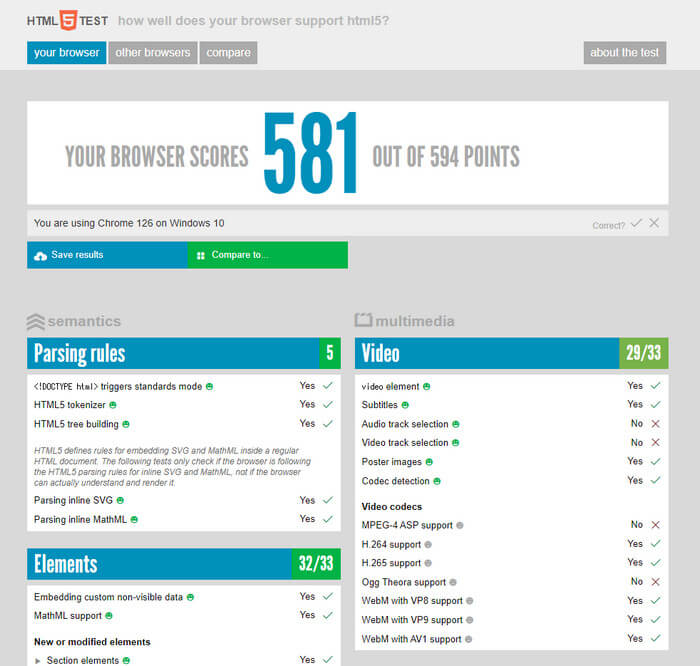
Cookieとキャッシュが溜まる
ブラウザがCookieやキャッシュファイルなどのデータで満たされると、ブラウザの動作が重くなり、HTML動画が正しく読み込まれないことがあります。
ブラウザがサポートしていない
一部のブラウザはHTML5動画の再生をサポートしていません。上記でシェアしたサイト 「html5test.com」を使って、ブラウザのHTML5 対応状況を確認しましょう。
TKTube でHTML5動画が見れない時の対処法【スマホ・ブラウザ】
ここから、TKTube でHTML5動画が見れない時の対処法を解説します。
デバイスのネット接続環境を改善する
まずは、ルーターの設置場所を変えてみましょう。壁や家具など電波を遮るものを近くにしない、高い位置が理想です。それでも解決していない場合、接続しているデバイスを一度再起動してみましょう。一時的な不具合が解消されることがあります。
ブラウザをアップデートする
一応お使いのブラウザを最新バージョンにアップデートしましょう。
Google Chrome をアップデートする手順
ステップ1、 Google Chrome を起動して、右上の「設定」をクリックします。
ステップ2、 「ヘルプ」>「Google Chrome について」に進みんでから、ブラウザが自動更新されます。
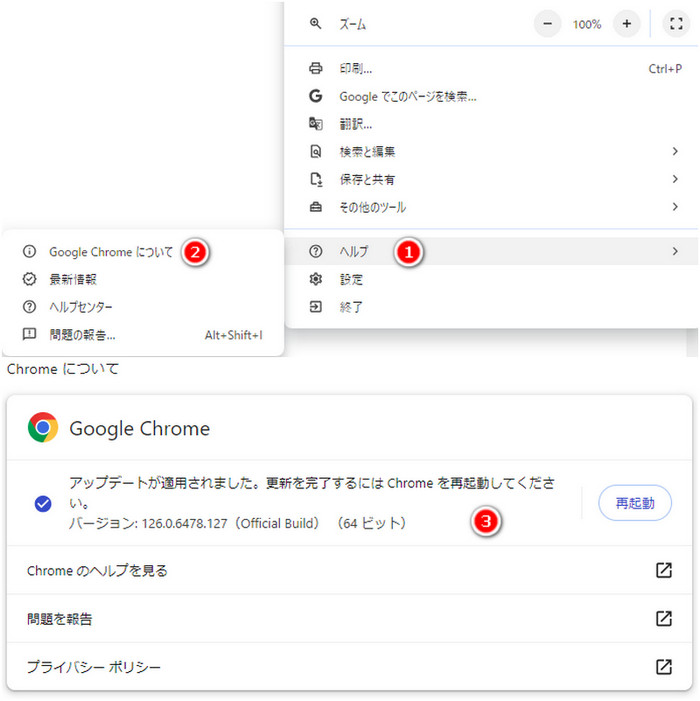
Microsoft Edge をアップデートする手順
ステップ1、 Microsoft Edge を起動して、右上の「設定」をクリックします。
ステップ2、 「Microsoft Edge について」をクリックします。これで自動的に更新が開始されます。
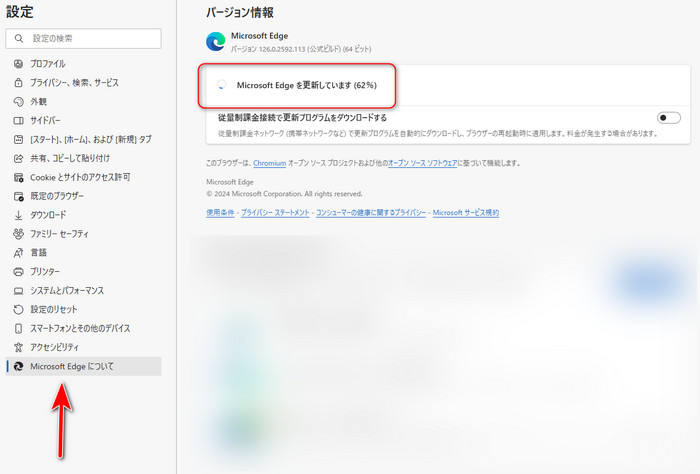
キャッシュファイルをクリアする
Cookieやキャッシュが溜まると、動画再生に支障が出るため、定期的な削除がおすすめです。以下の手順でキャッシュファイルを削除しましょう。
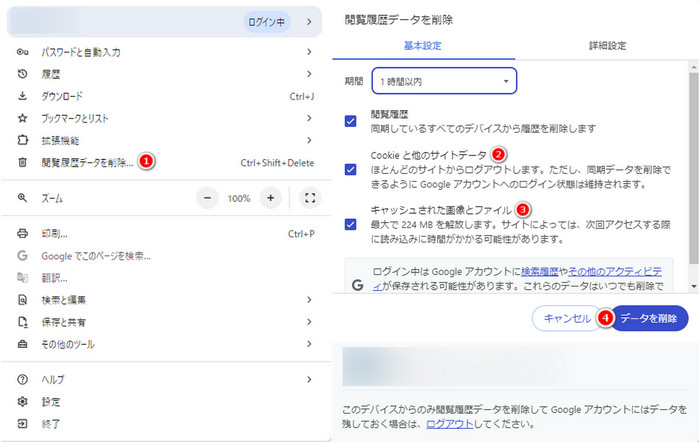
他のブラウザで再生する
PCやiPhone/Android スマホでTKTube HTML5動画が見れない時、Safari、Google Chrome、Microsoft Edgeなどの主流なブラウザを使って再生してみましょう。これらの主流ブラウザは全部HTML5動画の再生に対応しています。
TKTube をダウンロードしてオフライン再生する
TKTube でHTML5動画が見れない問題を徹底解決したいなら、TKTube をダウンロードしてオフライン再生するのをおすすめします。続いては、TKTube をダウンロードしてオフライン再生する方法をご紹介します。ぜひ引き続きお読みくださいね。
関連記事: MissAV ダウンロードサイト・アプリ・ソフトおすすめ【PC·スマホ対応】
TKTube をダウンロードする方法
TKTube から動画をダウンロードしてオフライン再生すれば、「HTML5 動画ファイルが見つかりません」などの問題が一切表示されず、制限なくTKTube 動画を楽しめます。ここで無料でTKTube をダウンロードできる動画変換ソフト「Any Video Converter」をおすすめします。
「Any Video Converter」は無料の動画変換ソフトとして、動画ダウンロードの機能も無料でご利用できます。「Any Video Converter」を使ってダウンロードされたTKTube 動画には広告などが一切表示されず、安心に使える安全な動画ダウンロードソフトです。
「Any Video Converter」を使ってTKTube をダウンロードする方法
ステップ1、 「Any Video Converter」をインストールして、「動画ダウンロード」機能をクリックします。
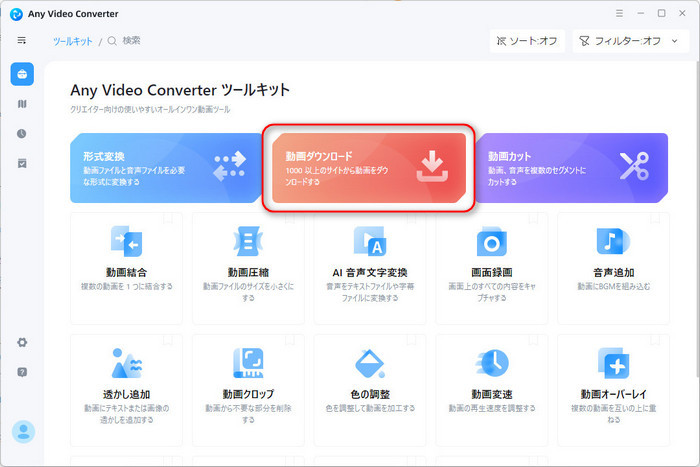
ステップ2、 TKTube 動画のURLをペーストして動画を解析します。右の歯車アイコンをクリックして、動画の形式、解像度などをプリセットできます。
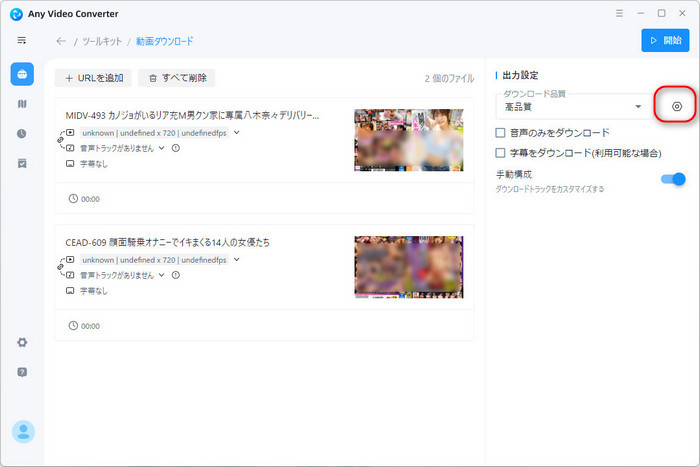
ステップ3、 すべての設定が終わったら、右上の「開始」をクリックしてダウンロードを開始します。
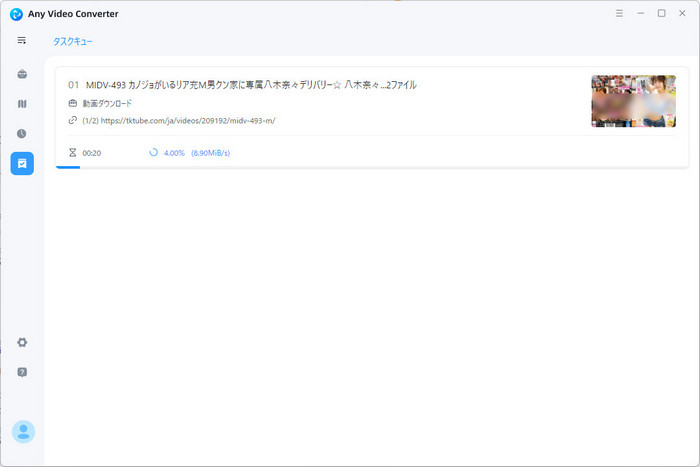
動画ダウンロード機能以外に、動画を簡単に編集したい場合も、Any Video Converterもできます。無料で、動画をカットしたり、結合したり、クロップしたりすることも可能です。
まとめ
以上は、TKTube でHTML5動画が見れない原因と対処法についていろいろ説明しました。ご参考になれば幸いです。TKTube でHTML5動画が見れない問題を徹底解決したいなら、TKTube をオフライン再生する方法を試してください。
無料かつ安全にTKTube から動画を保存したい場合は、「Any Video Converter」を利用する方がお勧めします。高画質でTKTube 動画をダウンロードできます。製品版の場合は、最大8K画質の動画をダウンロード可能!実は、YouTube、ニコニコ動画、TVer、Xの動画も無料でダウンロード可能です。興味があれば、ぜひダウンロードして試してくださいね。
 お勧めの製品
お勧めの製品
 動画ダウンロード
動画ダウンロード
- 9anime見れないのはなぜ?解決策とダウンロードする方法まとめ
- 【2025最新検証】TKTubeをダウンロードできるソフト・アプリ5選
- MissAV ダウンロードサイト・アプリ・ソフトおすすめ
- 【2025最新】X(Twitter)の動画を保存する方法 iPhone/Android/PC対応
- TKTube のダウンロード方法や視聴リスクまで解説!
- 「無料」MacでYouTube動画を高画質でダウンロードする方法
- 無料!YouTube MP3変換・ダウンロード安全なサイトお勧め6選
- 「無料」MacでYouTube動画を高画質でダウンロードする方法
- YouTubeダウンロードサイトおすすめ10選「安全・無料」
- 【安全】Dailymotionの動画を無料でダウンロードする方法
- 無料でFacebook動画をダウンロードして保存する方法(PC/スマホ対応)
 動画変換
動画変換
- 「無料」MacでかんたんにMOVをMP4に変換する二つの方法
- 動画をGIFアニメーションに変換する方法
- 【無料】動画の必要な部分をカットして、MP3に変換する方法
- AVI形式の動画をMP4形式に変換する方法
- 【無料】動画をMP3に変換する8つの方法まとめ
- 無料もできる!最高なMP4動画変換ソフト、サイトおすすめ8選
- 簡単かつ無料でH.264/H.265(HEVC)を変換する方法
- 動画共有サイトのWebMをmp4に変換する方法
 動画編集
動画編集
- DVDから動画をMP4に抽出、変換する方法
- 【パソコン向け】初心者向けの無料動画編集ソフト5選
- 初心者に最適なYouTube 動画編集フリーソフトお勧め
- 簡単!動画をカットする方法
- 簡単!動画クロップする方法
- 無料で動画の再生速度を調整する方法まとめ
- 簡単!画質落とさずに動画を圧縮する方法「Windows・Mac」
 他の話題
他の話題


 ホーム
ホーム
